PowerToys a fost un set de utilități pe care Microsoftlansat cu mulți, mulți ani în urmă. Aceste utilități s-au orientat către utilizatorii de energie electrică, dar o mulțime de utilizatori finali au găsit utilizarea în ei. La fel ca în cazul multor lucruri utile și bine iubite pe care Microsoft le dezvoltă, acestea au fost în cele din urmă întrerupte. Microsoft a decis să le învie. PowerToys se întoarce, ceea ce înseamnă că nu puteți sări prin cercuri pentru a obține instrumentele. Instrumentele sunt, deocamdată, în pre-lansare. Nu toate sunt disponibile, dar există o listă dintre care sunt încă în curs de dezvoltare. Iată unde puteți obține PowerToys.
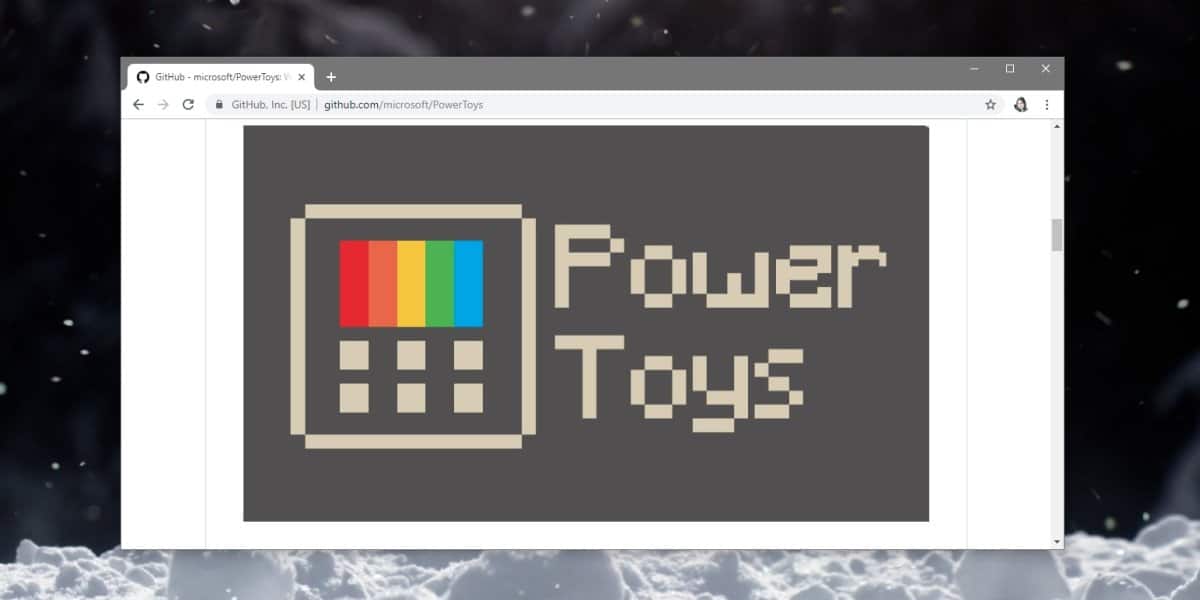
Obțineți PowerToys
PowerToy-urile pot fi descărcate de pe oficialul lordepozit pe Github. Accesați fila Comunicări și descărcați fișierul MSI. Rulați fișierul pentru a-l instala. Deocamdată, cele două instrumente dezvoltate sunt FancyZones și ghidul de comenzi rapide pentru cheie Windows.
FancyZones este un manager de ferestre. Avem Windows Window Snap pe Windows 10 și nu lipsesc aplicațiile terțe care pot gestiona Windows; redimensionați, stivați, fixați și poziționați-i, dar FancyZones verifică acele cutii și multe altele. Este configurabil și funcționează cu taste rapide.
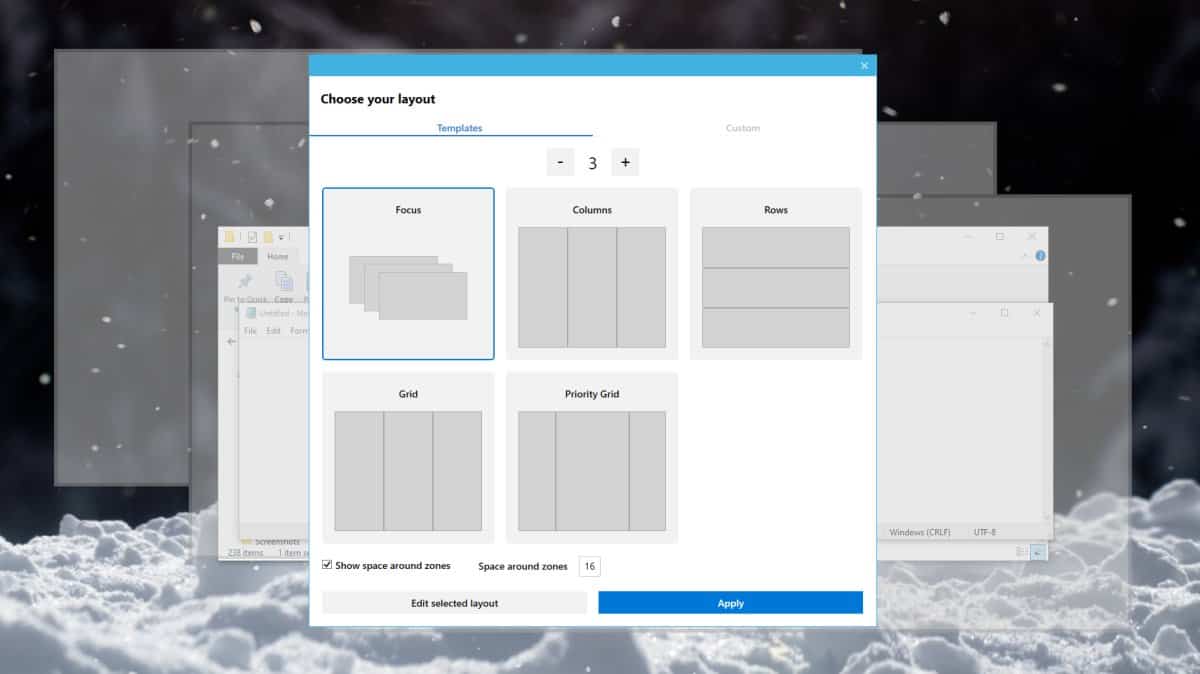
Ghidul de comenzi rapide pentru cheia Windows este ghidul de comenzi rapidenu știai că ai nevoie până nu ai obținut-o. Vă afișează comenzile rapide de Windows pe care le puteți utiliza. Vei primi întotdeauna scurtăturile universale pentru Windows, dar există și unele sensibile la context care vor apărea în funcție de ceea ce ai deschis pe ecran. Pentru a afișa o suprapunere a ghidului de comenzi rapide de la cheia Windows, țineți apăsată tasta Windows până când apare.
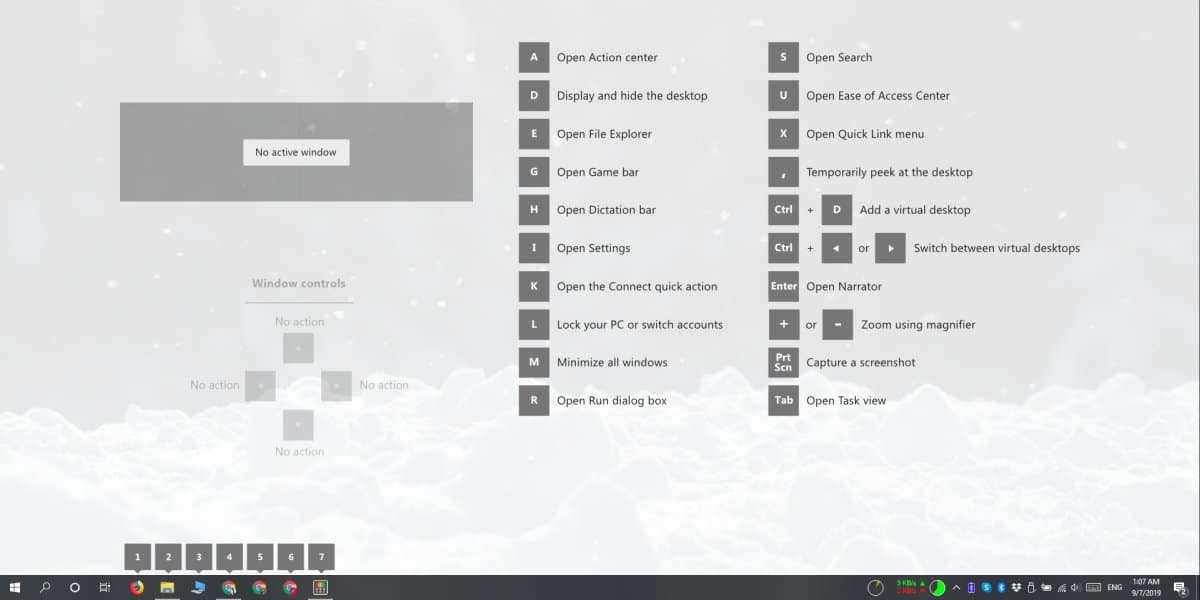
PowerToys a primit o schimbare UWP. Adăuga o pictogramă în tava de sistem și puteți accesa setarea aplicației de acolo. Setările au câte o filă pentru cele două instrumente pe care le are PowerToys. Dacă nu doriți să utilizați un anumit instrument, îl puteți dezactiva din setări. Dacă doriți să personalizați cum funcționează un instrument, accesați fila sa din setările PowerToys.
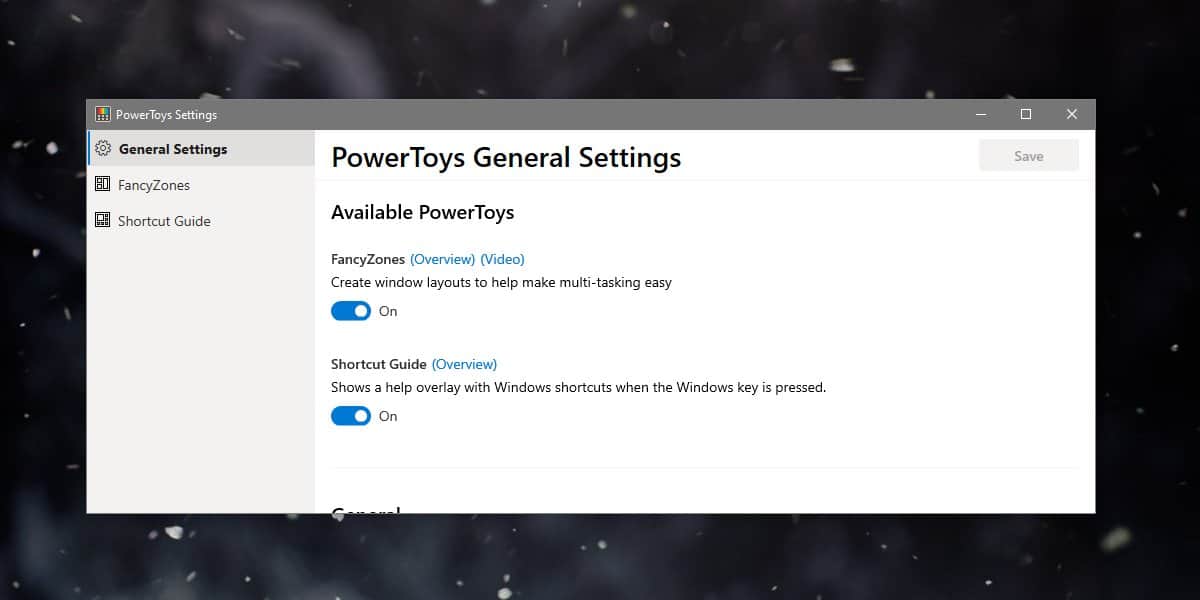
Există alte instrumente la care Microsoft lucreazăactivat, unul dintre ele fiind un înregistrator GIF animat pentru ecran. În prezent, dacă doriți să înregistrați un GIF cu ecran de ecran, va trebui să utilizați o aplicație terță parte, dar odată ce este înregistrat, vă recomandăm să o verificați.
PowerToys va funcționa indiferent de Windows 10versiunea pe care o activați. Aceasta este o preselecție, așa că așteptați-vă la erori. Nu există nicio ETA cu privire la momentul în care celelalte instrumente vor fi disponibile sau când PowerToys va fi stabil, dar este minunat faptul că Microsoft a ales să-l readucă.


Comentarii